ホームページ >コンピューターのチュートリアル >コンピュータ知識 >ps2023はwin11に適していますか? win11にps2023をダウンロードしてインストールする方法
ps2023はwin11に適していますか? win11にps2023をダウンロードしてインストールする方法
- WBOYWBOYWBOYWBOYWBOYWBOYWBOYWBOYWBOYWBOYWBOYWBOYWB転載
- 2024-01-30 18:06:121800ブラウズ
php エディタ Xiaoxin は、Win11 上の PS2023 の互換性問題に対する回答を提供します。 Win11 のリリースに伴い、ユーザーは新しいシステムに PS2023 を正常にインストールして実行できるかどうかに注目しています。この記事では、Win11 での PS2023 のサポートについて紹介し、新しいシステムで PS2023 をスムーズに使用できるように、ダウンロードとインストールの詳細な方法を説明します。初心者でもベテランでも、この記事で必要な答えとガイダンスを見つけることができます。ぜひ見てみましょう。
Win11 チュートリアルで ps2023 をダウンロードしてインストールする方法
Windows 11 システムには互換性の問題がいくつかあり、完全に適応していない可能性があります。メモリ不足により応答時間が遅くなり、一部の機能が正しく動作しない場合があります。これはコンピューターの構成に関連しています。
2. Windows 11 の場合、互換性を高めるためにバージョン 7.0 を使用することをお勧めします。 Photoshop には多くのバージョンがあり、バージョンが異なると機能も異なります。
Windows 11 と比較すると、バージョン 7.0 は互換性と安定性の点で信頼性が高くなりますが、後者ほど機能は豊富ではありません。他のバージョンにも独自の利点がありますが、特定のニーズには適していません。
ソフトウェアのインストール手順
1.
①ダウンロードしたソフトウェアパッケージを解凍し、ソフトウェアパッケージを右クリックし、[その他のオプションを表示]をクリックします。
②[現在のフォルダーに展開]をクリックします。
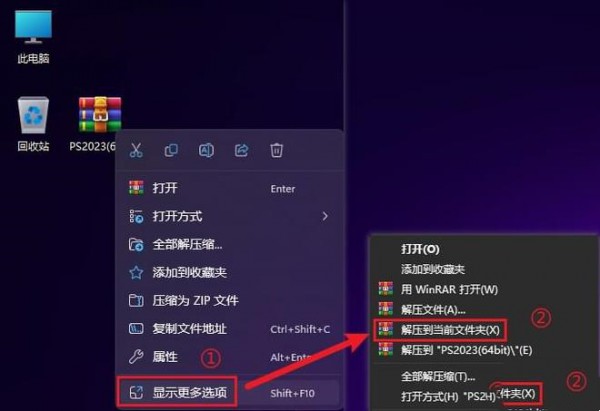
#2. 解凍したフォルダーを開き、[セットアップ] プログラムを右クリックし、[管理者として実行] をクリックします。
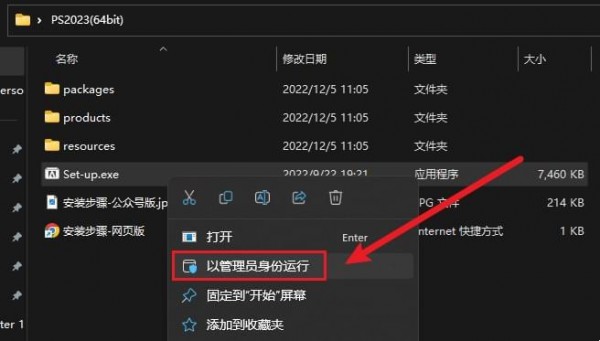
#3. ソフトウェアのデフォルトのインストール パスを変更することをお勧めします (変更する必要がない場合は、直接 [続行] をクリックしてください)。
①フォルダアイコンをクリックします。
②[場所の変更]をクリックします。
③ソフトウェアをインストールする場所を選択してください。インストール パスには中国語や特殊文字を含めることはできません。
④[OK]をクリックします。
4. [続行]をクリックします。
5. インストール中です
6. インストールが完了したら、[閉じる]をクリックします。
7,
①デスクトップで、タスクバーの[スタート]ボタンをクリックします。
②[すべてのアプリ]をクリックします。
8. ソフトウェア [Adobe Photoshop 2023] を見つけてデスクトップにドラッグし、ショートカットを作成します。
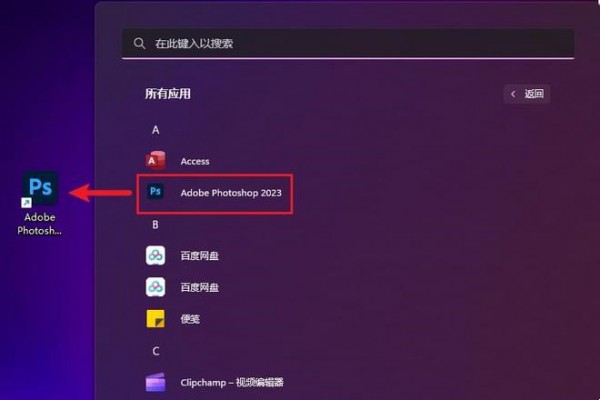
#9. デスクトップでソフトウェア [Adobe Photoshop 2023] をダブルクリックして実行します。
10. ソフトウェアのインストールが完了しました。
以上がps2023はwin11に適していますか? win11にps2023をダウンロードしてインストールする方法の詳細内容です。詳細については、PHP 中国語 Web サイトの他の関連記事を参照してください。

